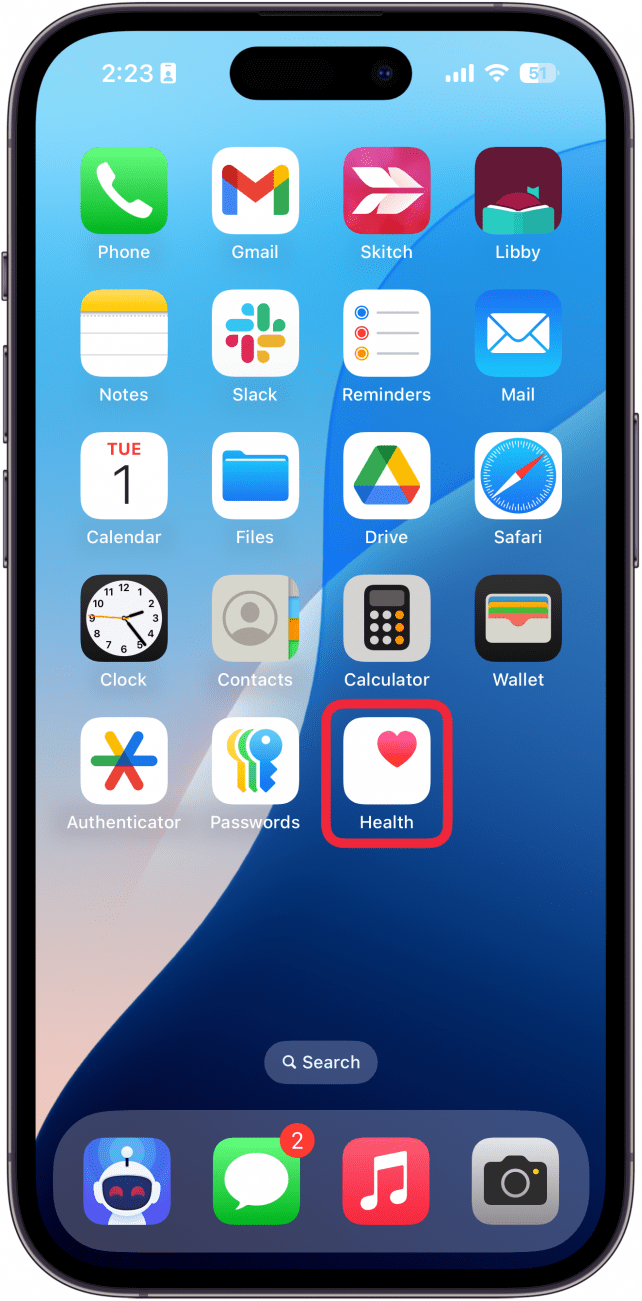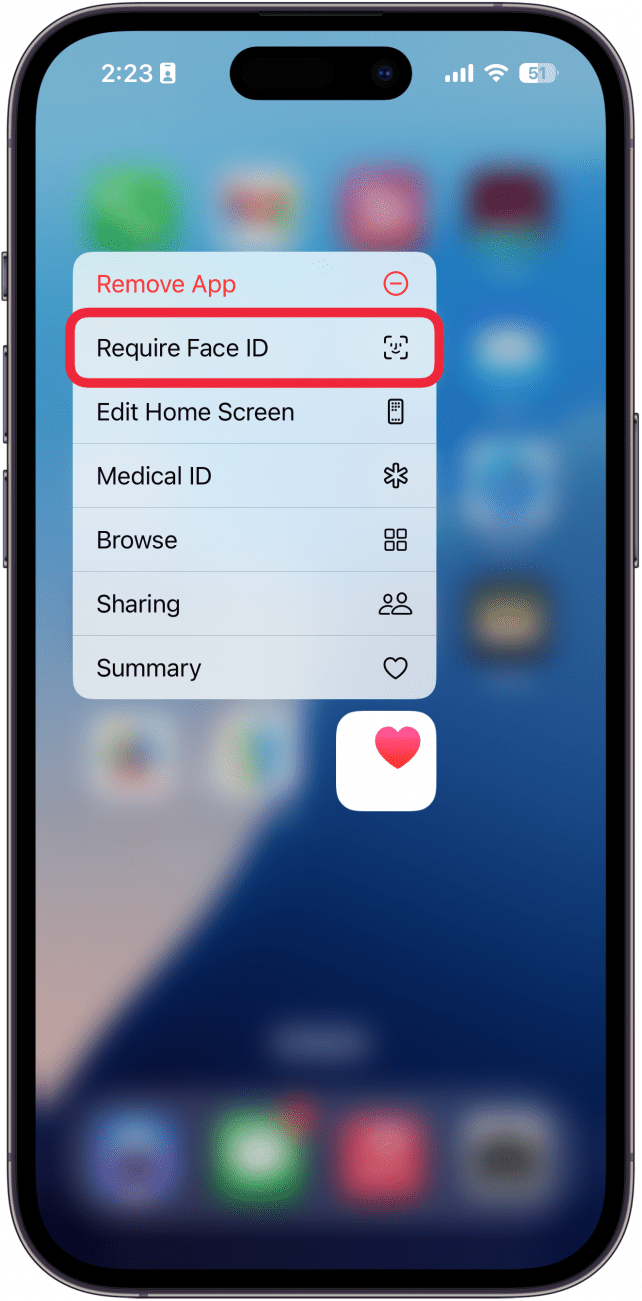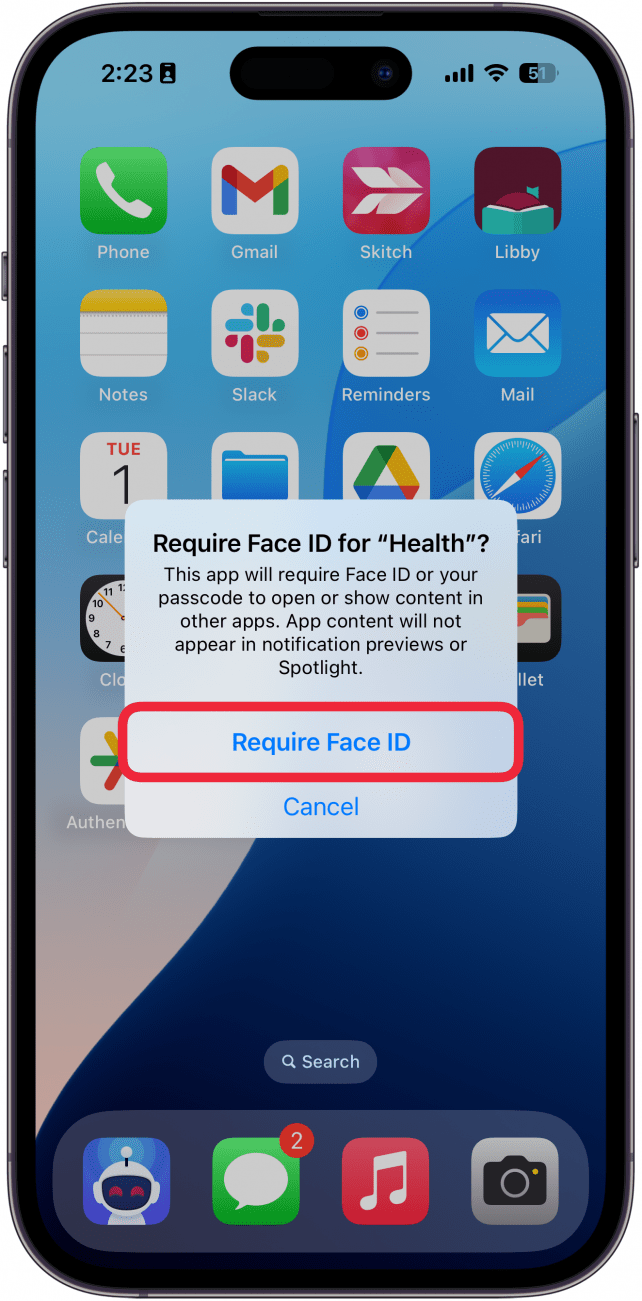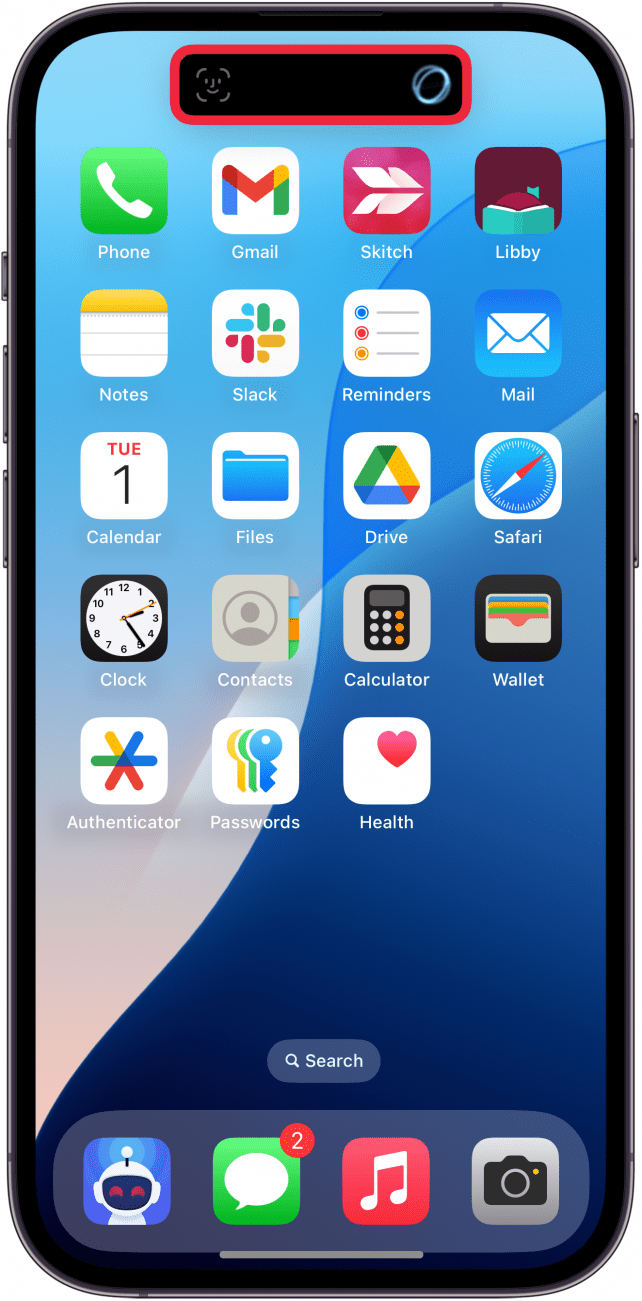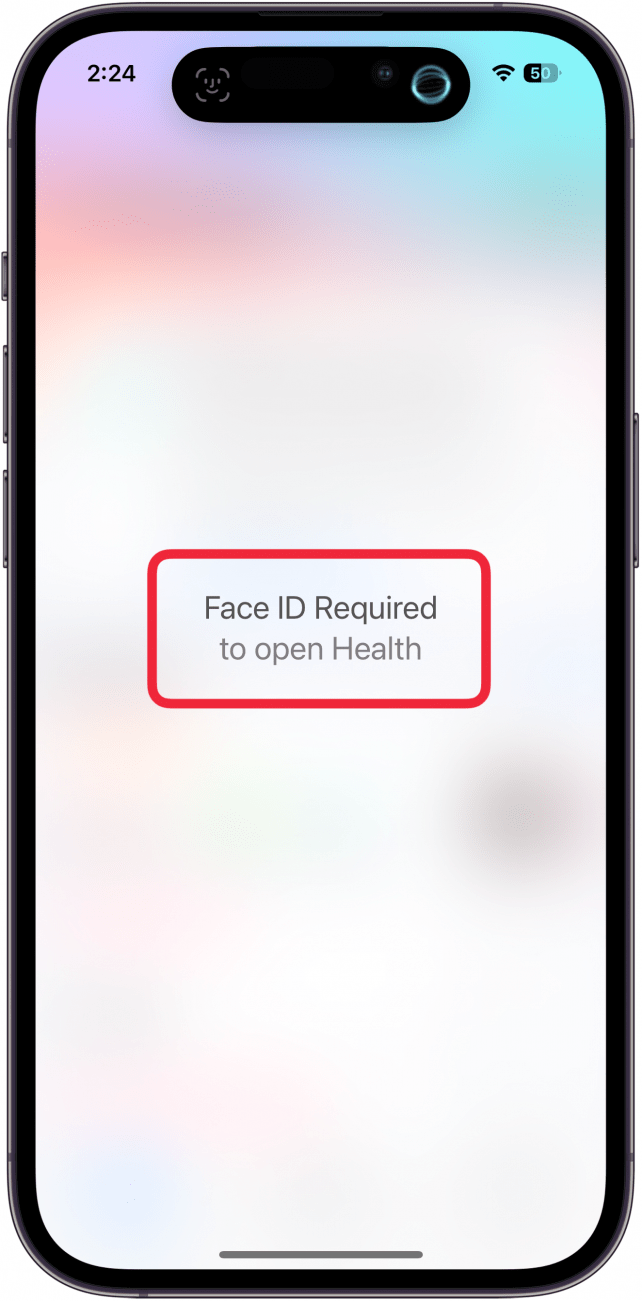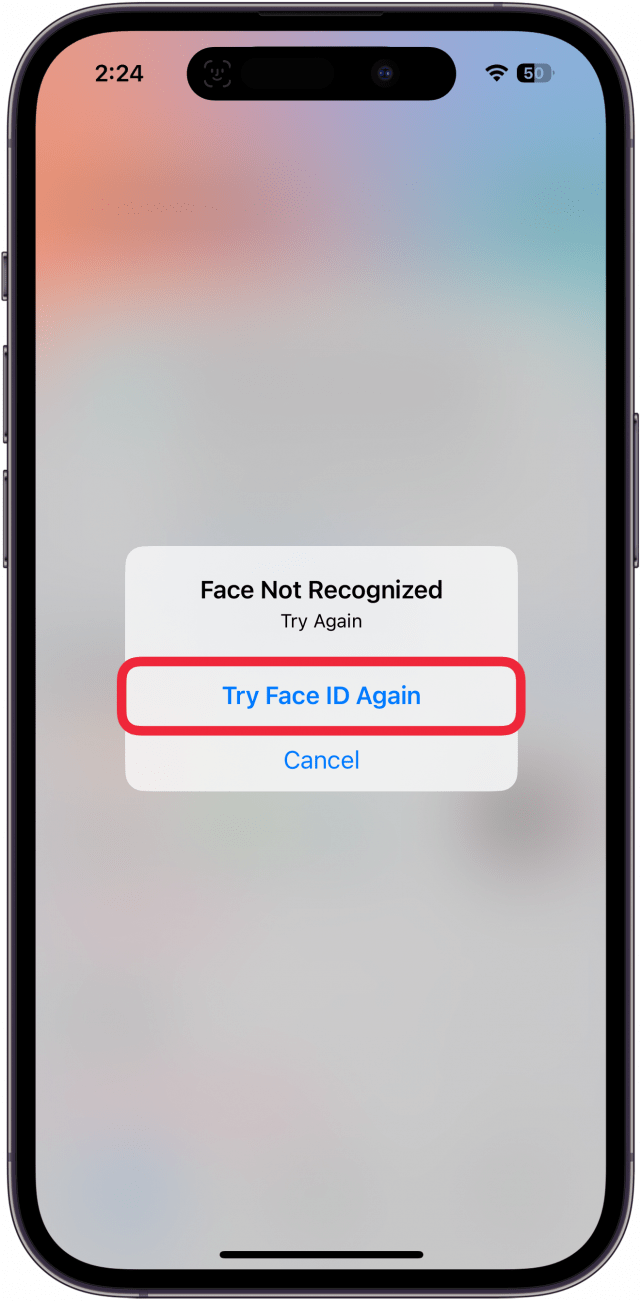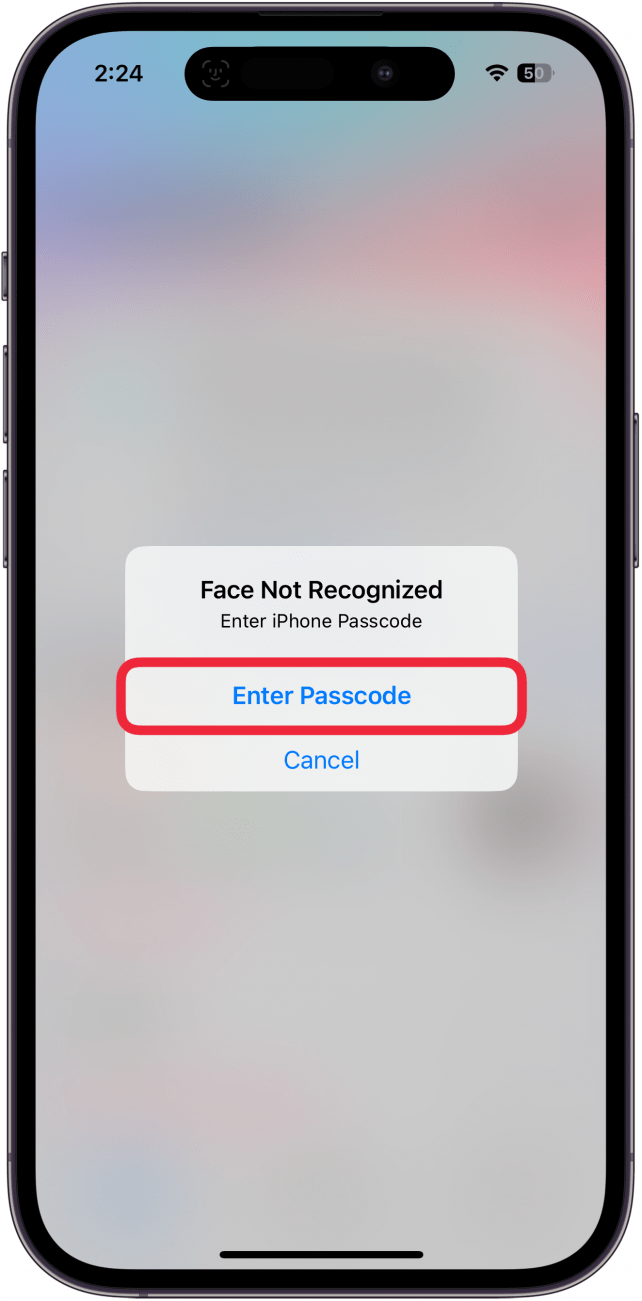iPhone에서 앱을 잠글 수 있나요? 네! 오랫동안 iOS에서는 앱을 잠글 수 있는 방법이 없었습니다. 하지만 최신 업데이트에서는 Face ID를 사용하여 앱을 잠글 수 있는 새로운 기능이 추가되었습니다. iPhone에서 앱을 잠그는 방법은 다음과 같습니다.
이 팁이 유용한 이유
- **다른 사람이 개인 정보가 포함된 앱에 액세스하지 못하도록 방지하세요.
- Face ID 로그인 옵션이 없는 앱을 안전하게 보호할 수 있습니다.
iPhone에서 앱 잠그는 방법
시스템 요구 사항
*이 팁은 iOS 18 이상을 실행하는 iPhone에서 작동합니다. 최신 버전의 iOS로 업데이트하는 방법을 알아보세요(https://www.iphonelife.com/content/how-to-update-to-ios-11-iphone-ipad).
다른 사람이 내 휴대폰을 손에 넣었을 때 접근하지 못하도록 하고 싶은 특정 앱이 있는 경우 Face ID로 해당 앱을 잠글 수 있습니다. 이렇게 하면 앱을 열려면 얼굴을 스캔해야 앱을 열 수 있습니다. 하지만 Face ID가 실패하면 디바이스 비밀번호로 되돌아간다는 점에 유의하세요. 앱에 비밀번호를 설정하는 방법은 다음과 같습니다:
 iPhone의 숨겨진 기능 발견하기하루 1분 만에 iPhone을 마스터할 수 있도록 매일 제공되는 팁(스크린샷과 명확한 지침 포함)을 받아보세요.
iPhone의 숨겨진 기능 발견하기하루 1분 만에 iPhone을 마스터할 수 있도록 매일 제공되는 팁(스크린샷과 명확한 지침 포함)을 받아보세요.
- 잠그고 싶은 앱을 찾아서 오래 누르기하세요.

- 메뉴가 나타나면 얼굴 ID 필요를 선택합니다.

- 얼굴 ID 필요**를 탭합니다.

- Face ID가 얼굴을 스캔합니다.

- 앱을 열면 앱을 여는 데 Face ID가 필요하다는 전체 화면 블러가 표시됩니다.

- Face ID가 실패하면 Face ID 다시 시도를 탭할 수 있습니다.

- Face ID가 두 번째로 실패하면 비밀번호 입력을 선택하여 iPhone 비밀번호로 앱 잠금을 해제할 수 있습니다.

이것이 iPhone에서 앱을 잠그는 방법입니다. 이제 앱을 다른 사람의 시선으로부터 안전하게 보호할 수 있습니다. 다음으로 Safari에서 비공개 탭에 Face ID를 활성화하는 방법을 알아보세요.
Face ID에 대해 더 알아보기
- Face ID를 사용하여 앱에 로그인하기
- iPhone에서 Face ID 속도 높이기
- Face ID를 사용하여 iPhone에서 구매하기